“Is het mogelijk om ondertitels van DVD te rippen om ze op te slaan als onafhankelijke bestanden om een vreemde taal te leren? Eigenlijk kan dit een geweldig materiaal voor mij zijn!”
In plaats van je simpelweg te helpen de inhoud van dvd-films of -programma's te begrijpen, hebben sommige studenten van vreemde talen ontdekt dat de ondertitelingsbestanden behoorlijk goed leermateriaal zijn om te begrijpen hoe buitenlanders talen in het dagelijks leven gebruiken. Daarom willen ze ondertitels van dvd's rippen om ze als onafhankelijke bestanden te bewaren om te lezen.
In deze blog wordt een ultieme gids geïntroduceerd waarin u leert hoe u ondertitels van een dvd kunt extraheren. Blijf lezen en begrijp de juiste manier om het te verwerken.
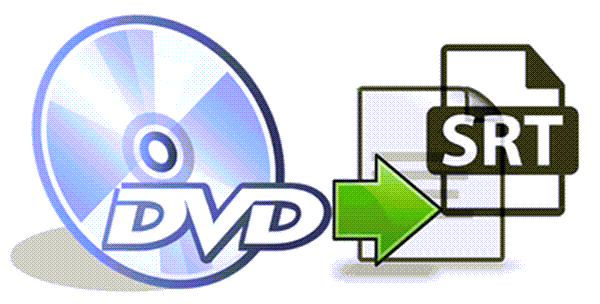
Is het mogelijk om ondertitels van dvd te extraheren?
Vergeleken met het rippen van ondertitels van normale digitale video's zoals MP4, MOV, MKV, etc. en mediabestanden van andere veelgebruikte formaten, is het extraheren van ondertitels van DVD's geen direct proces. U moet eerst de grafische technieken decoderen die speciaal door de DVD-schijf zijn toegepast en vervolgens het tekstgebaseerde ondertitelbestand met de media-inhoud exporteren.
Daarom wordt het essentieel dat u de software selecteert die dit hele proces kan uitvoeren. Met andere woorden, je hebt hulp nodig van een professionele dvd-ripper om ondertitels van een dvd-schijf te rippen en ze vervolgens met extra handelingen uit de geripte video te extraheren. Voor dit doel wordt VideoByte BD-DVD Ripper ten zeerste aanbevolen.
Beste dvd-ripper waarmee u ondertitels van dvd naar SRT kunt rippen
VideoByte BD-DVD-ripper biedt professionele functionaliteit om de dvd-ondertitels te detecteren en deze samen met de video's met slechts één klik te exporteren. Het zorgt ook voor rippen van hoge kwaliteit om video's van Blu-ray/DVD-schijven op te slaan in een verhouding van 1:1 zonder de kijkervaring te beïnvloeden.
Om te garanderen dat alle soorten Blu-ray/DVD-schijven soepel kunnen worden geconverteerd, is de VideoByte BD-DVD Ripper uitgerust met het omzeilen van kopieerbeveiligingsfuncties, waaronder APS, CSS, ARccOS, CPRM, AACS, BD+ en Cinavia. Bovendien kan de software voor de meeste commerciële gecodeerde schijven de regiocodes verwijderen en de media-inhoud probleemloos naar bestanden van reguliere formaten rippen.
Uitgelichte kenmerken van VideoByte BD-DVD Ripper
- Compatibel met het krachtig rippen van zowel zelfgemaakte als commerciële Blu-ray/dvd-schijven;
- 1:1-verhouding blijft gehandhaafd om geripte dvd-video's te exporteren voor streaming-ervaring van hoge kwaliteit;
- Beschikbaar om snelle ervaring te verwerken met meerdere toegepaste hardwareversnellingstechnologieën;
- Er zijn meer dan 300 reguliere formaten en voorinstellingen beschikbaar om te selecteren;
- Ingebouwde toolkit beschikbaar voor het eenvoudig verwerken en aanpassen van video's.
Een ander hoogtepunt van VideoByte BD-DVD Ripper zou zijn geweldige vermogen moeten zijn om elk type Blu-ray disc te rippen, inclusief zowel de zelfgemaakte als commerciële. Bovendien biedt VideoByte BD-DVD Ripper een gratis proefperiode voor mensen om te ervaren hoe het programma werkt om Blu-ray naar digitale formaten te converteren. U kunt het gratis downloaden en installeren op Windows en Mac door op de knop "Download" te klikken die nu wordt aangeboden.
Hoe ondertitels van dvd te extraheren met VideoByte BD-DVD Ripper
Wanneer u VideoByte BD-DVD Ripper op uw computer hebt geïnstalleerd en ervoor zorgt dat het apparaat is verbonden met een stabiel netwerk, kunt u beginnen met het rippen van Blu-ray naar digitale formaten met VideoByte BD-DVD Ripper. De gedetailleerde stappen zijn zoals het volgende deel laat zien.
Deel 1. Video's rippen met ondertitels van dvd-schijf
Zoals eerder vermeld, is het eerste dat u moet doen de video's offline rippen van de dvd-schijf met ingebedde ondertitels:
STAP 1. Plaats eerst de DVD-schijf in uw computer en start VideoByte BD-DVD Ripper om de schijf te laden. Klik gewoon op de optie "Load DVD" in de linkerbovenhoek en selecteer "Load DVD Disc" om de inhoud te importeren.
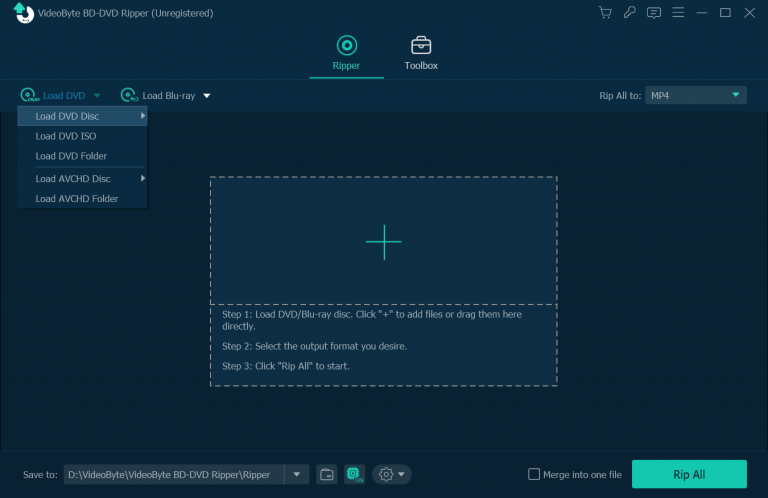
STAP 2. Zodra de media-inhoud die op de dvd-schijf is opgeslagen in de software is geladen, klikt u op 'Lijst met volledige titels'. Vervolgens kunt u de video's selecteren die u als normale mediabestanden wilt exporteren.
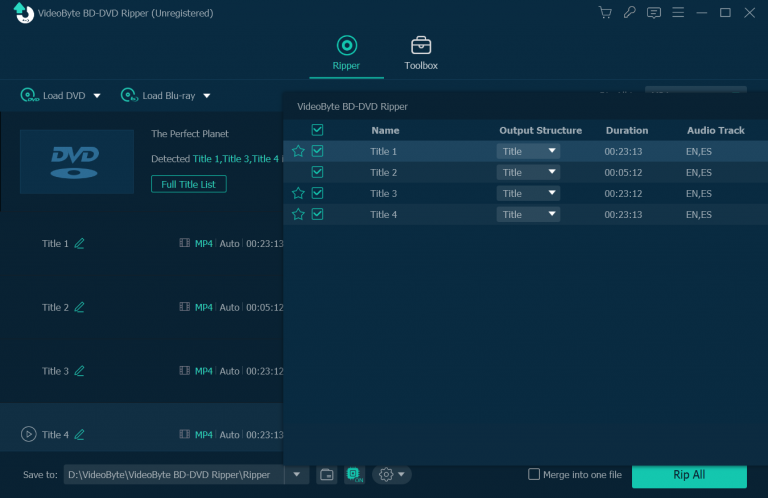
STAP 3. Onder het item zijn er vervolgkeuzemenu's beschikbaar waarin u de audiotracks en ondertitels kunt selecteren om via de video te rippen. U kunt direct de gewenste optie selecteren.
Opmerking: Je mag zelfs ondertitels toevoegen om indien nodig met de video samen te voegen.
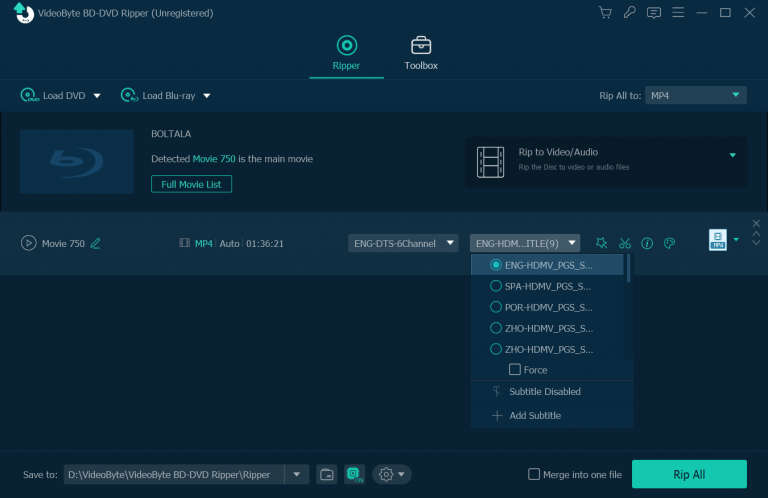
STAP 4. Ga nu naar het menu rechtsboven 'Alles rippen naar' en kies een uitvoerformaat en kwaliteit voordat u de dvd gaat rippen.
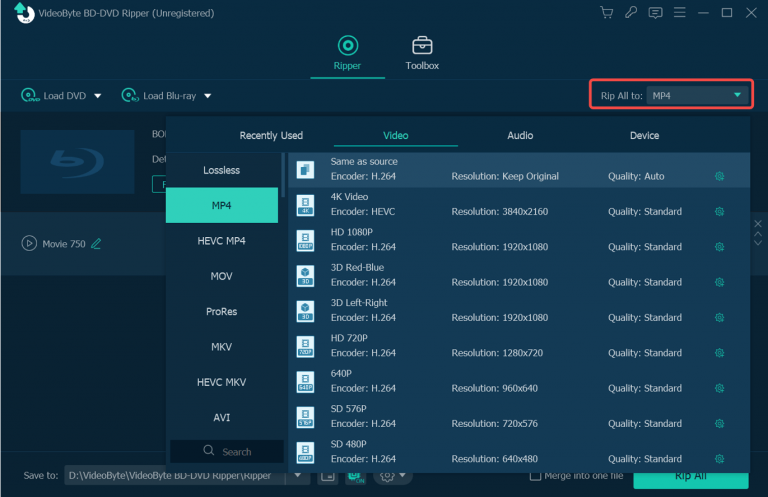
STAP 5. Zodra alle instellingen zijn voltooid, klikt u eenvoudig op het pictogram 'Alles rippen'. De media worden dan direct geript met de door u geselecteerde ondertitels.
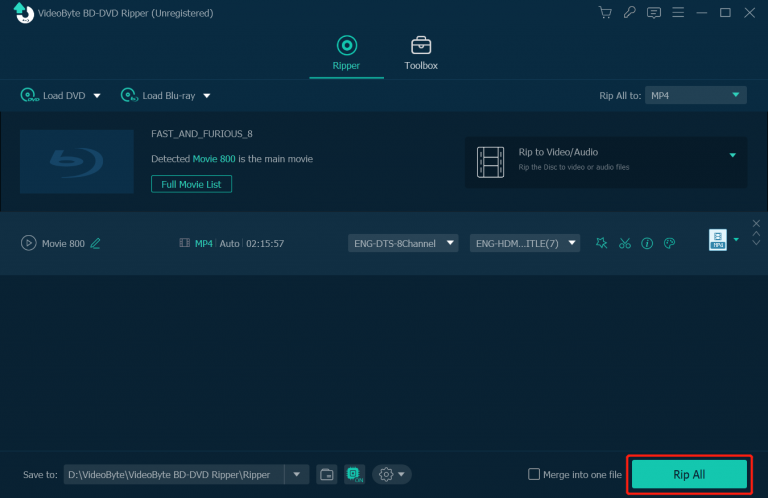
Deel 2. Ondertitels uit dvd-video's extraheren
Zodra je de geripte video's met ondertitels hebt ontvangen, is het volgende proces het gebruik van een gratis tool om ze uit te pakken naar SRT-bestanden om ze offline op te slaan. Omdat er veel gratis online of offline ondertitelextractors op de markt zijn, zal hier een van hen worden aanbevolen, de online Ondertitelvideo hulpmiddel om te helpen. Laten we eens kijken hoe het werkt:
STAP 1. Open een venster in de browser en navigeer direct naar deze online ondertitelextractor.
STAP 2. Tik op 'Bladeren' en upload de geripte dvd-video naar het platform. Selecteer vervolgens eenvoudig de ondertiteltaal die u wilt opslaan.
STAP 3. Klik op het pictogram "Extract Subtitle". Zodra het online extractieproces is voltooid, verschijnt er een pictogram "Download" waarmee u het SRT-ondertitelbestand op uw bureaublad kunt opslaan.
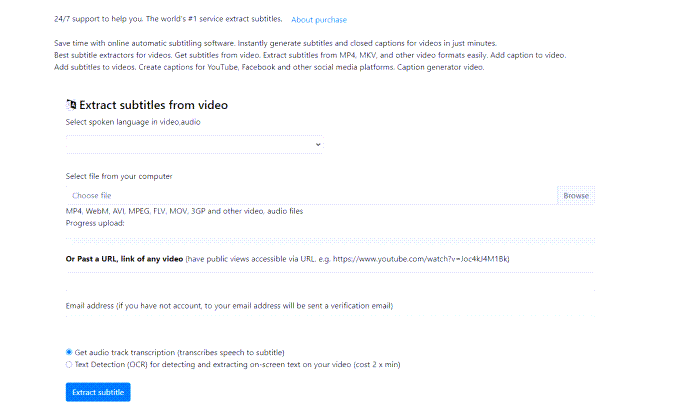
Conclusie
Hoewel er geen online tools of directe manieren zijn om ondertitels van dvd te rippen, VideoByte BD-DVD-ripper biedt nog steeds de gemakkelijk te begrijpen functionaliteit, waardoor u probleemloos video's met ondertitels kunt opslaan. Als u ook zo'n vraag krijgt bij het extraheren van ondertitels van dvd-media, zou dit de meest ideale keuze voor u zijn. Installeer het nu en begin het gratis te proberen!



